En este vídeo podéis ver como se configura por primera vez vuestro Robobo:
Para poder programar Robobo, además de la base robótica, son necesarios los siguientes elementos:
- Un smartphone con el sistema operativo Android 5.1 o superior y de tamaño de pantalla mínimo 4,7″ y máximo 5,5″ (95 mm de espesor máximo).
- Un ordenador personal (portátil o no) con conexión WI-FI y con un navegador web compatible (Chrome o Firefox preferiblemente)
- Una red WI-FI a la que se puedan conectar el ordenador y el smartphone, y que tenga acceso a internet.
- La aplicación móvil Robobo que se puede descargar de la tienda on-line de Google (Play Google), y que debe ser instalada en el smartphone.
Mediante la aplicación móvil Robobo es posible programar el smartphone desde un ordenador o tablet compatible utilizando ScratchX, la versión de Scratch que permite el uso de los bloques de Robobo. Tanto la aplicación Robobo como los bloques de Scratchx son totalmente gratuitos, y en este manual se explica cómo utilizarlos para programar el robot.
A continuación se detallan los pasos a seguir para poder programar Robobo desde ScratchX.
Conexión de Robobo a ScratchX por primera vez
Para poder conectar Robobo con ScratchX por primera vez, debes seguir los siguientes pasos:
- Conectar el ordenador y el smartphone a la misma red WI-FI, que debe tener conexión a internet.
- Advertencia: No se puede crear la red wi-fi con el propio smartphone que se acopla a la base Robobo.
- Encender la base Robobo pulsando el botón que tiene en su parte trasera. Cuando está encendido, los LEDs de la parte frontal de la base Robobo se iluminan en color rojo:

- Descargar el siguiente archivo (robobo_plantilla.sbx) al ordenador.
- Abrir un navegador “Chrome” o “Firefox” en el ordenador e ir a la siguiente URL: http://scratchx.org/#scratch

IMPORTANTE: Debes habilitar el uso de Flash Player en tu navegador para poder utilizar ScratchX:
Habilitar Flash en Google Chrome: Soporte Google
Habilitar Flash en Firefox: Soporte Mozilla
- Una vez cargada la web de ScratchX, pulsar sobre la opción “Open Extension File” y abrir el archivo “robobo_plantilla.sbx” descargado. El resultado de esta apertura es el siguiente:
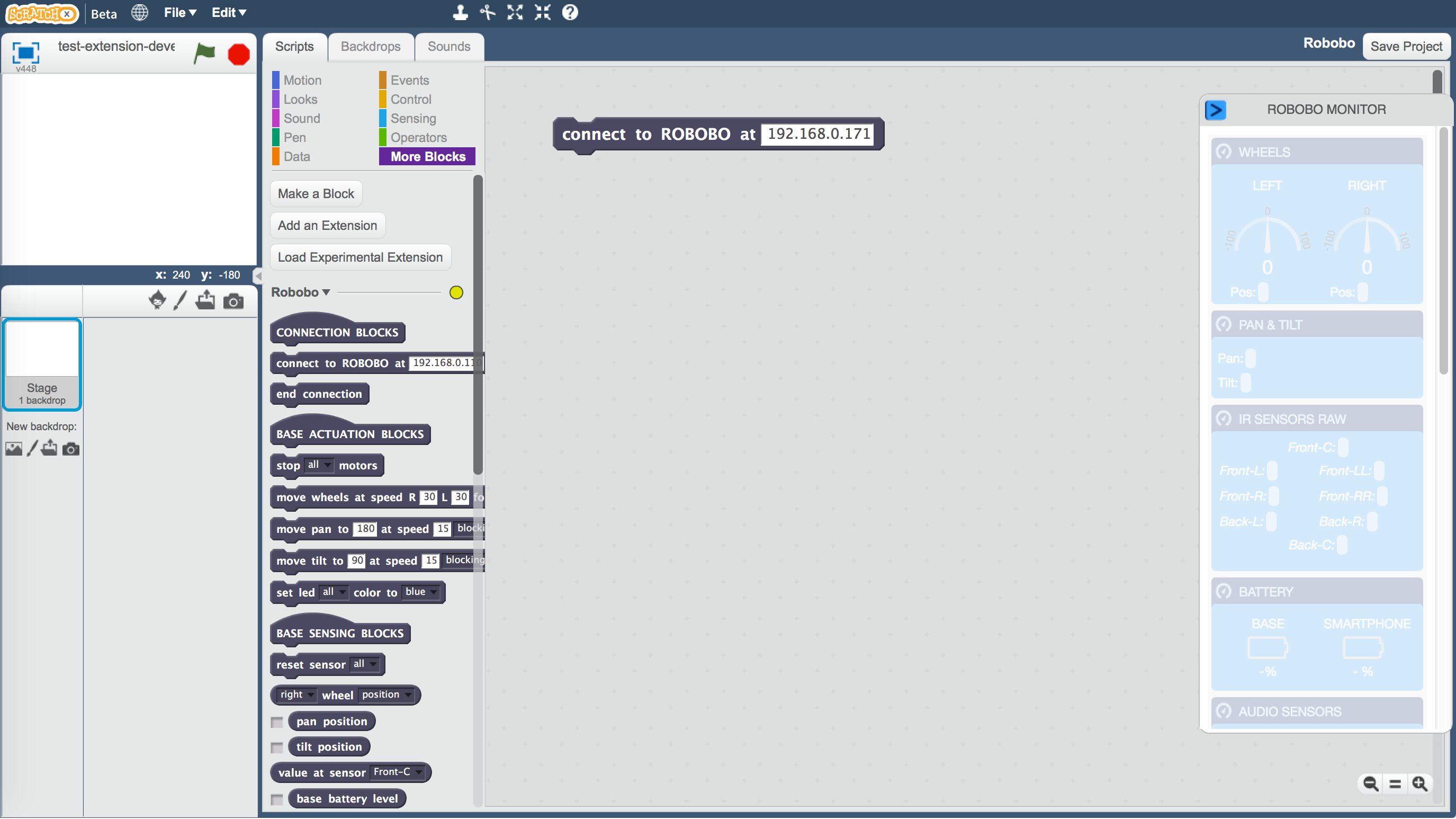
- Descargar e instalar en el smartphone la aplicación Robobo del Google Play (ir a la página):
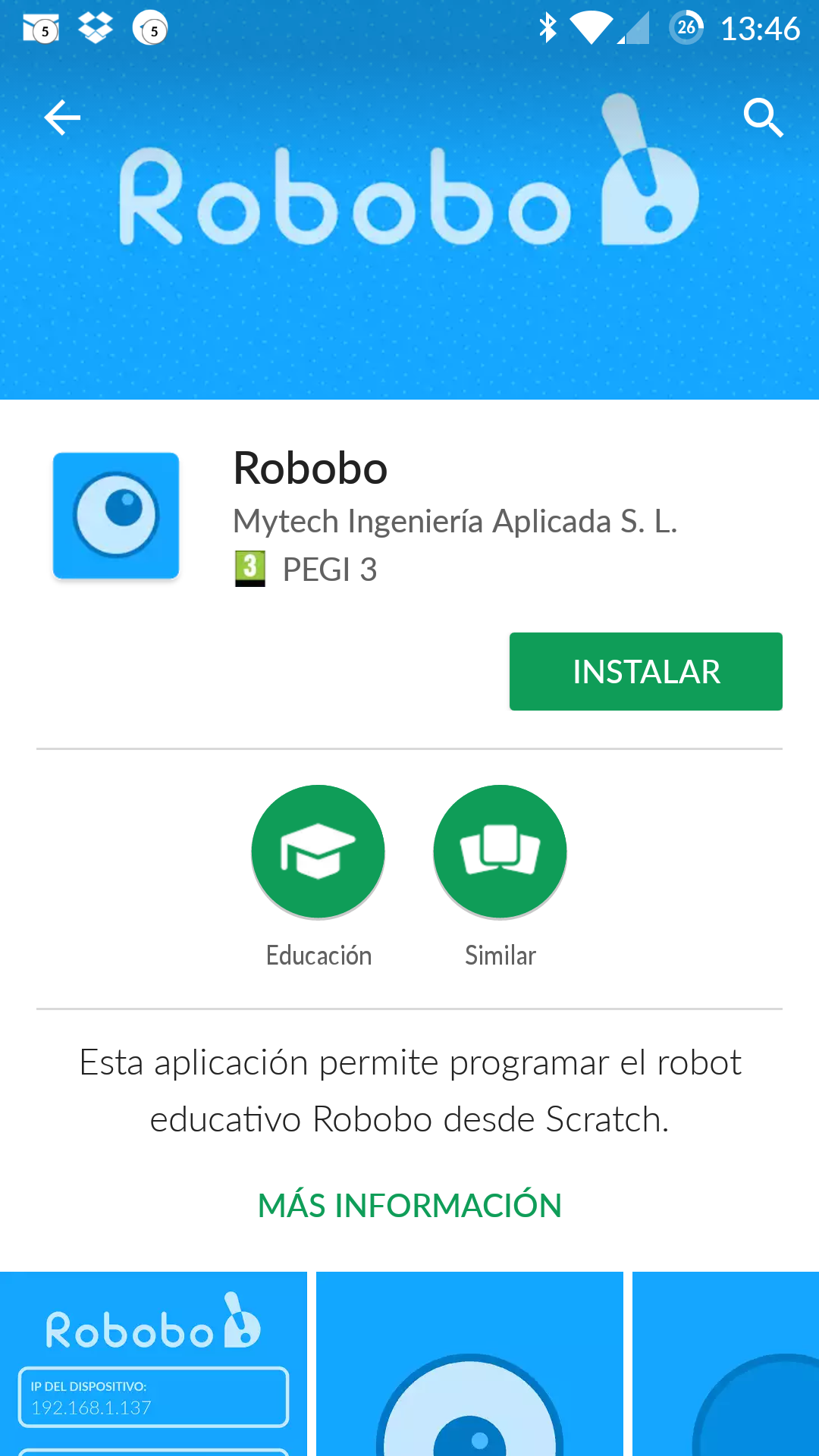
IMPORTANTE: Revisa en las especificaciones de la aplicación que aparecen en Google Play si tu móvil es compatible con Robobo.
- Emparejar la base Robobo con el smartphone. Para ello debes ir a la opción de “Bluetooth” de Android y seleccionar en la lista de dispositivos el número de tu base Robobo, indicado en la etiqueta de la parte inferior (algunos modelos de base Robobo requieren introducir una contraseña para enlazarlos con el smartphone, la contraseña es 1234):
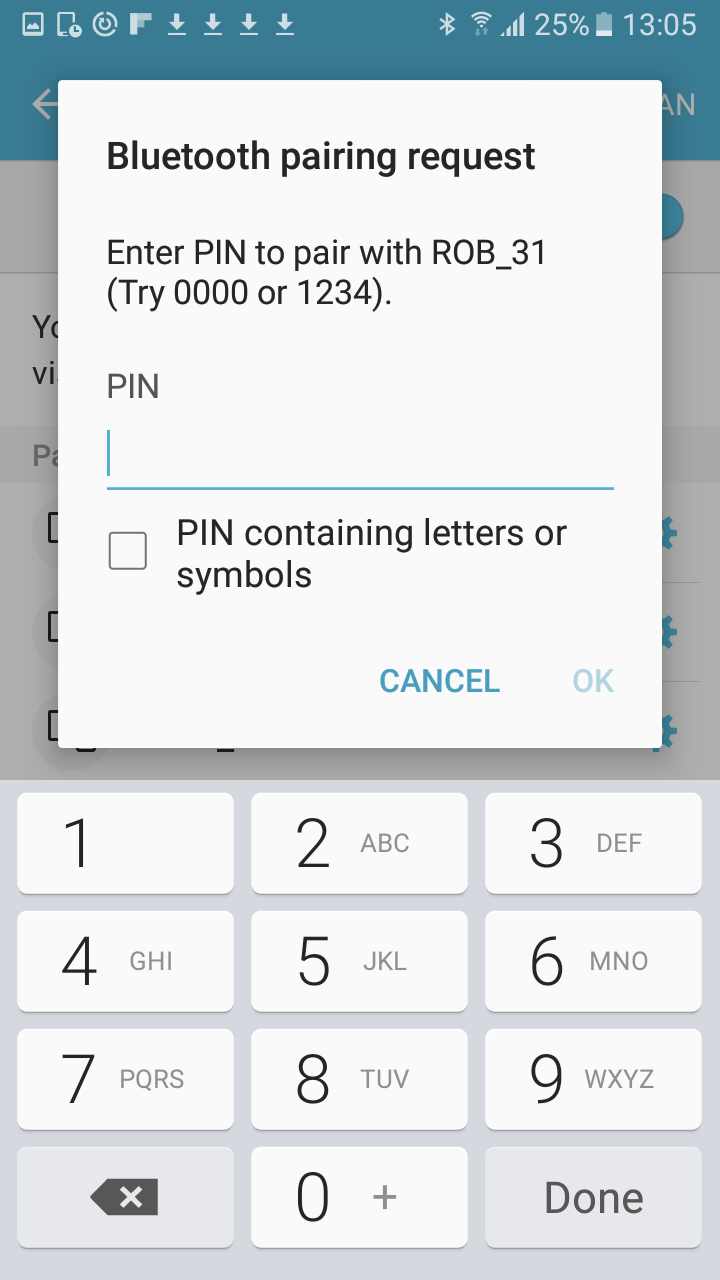
- Colocar el smartphone en el soporte del Robobo de modo que quede bien sujeto a la base. Colocación del smartphone en la base:Para colocar el móvil en la base sólo debe introducirlo suavemente entre los dos agarres del atril, seperándolos con los dedos si es necesario (*), y deslizarlo hacia abajo hasta que quede anclado en su parte inferior.(*) Los tamaños soportados están entre 160x78x9,5 mm y 134x67x6,5 aproximadamente ya que depende de la geometría del smartphone

- Arrancar la aplicación Robobo en el smartphone. La primera vez que se ejecuta, se reproduce un breve tutorial de presentación de Robobo (lo puedes terminar en cualquier momento pulsando en la opción “saltar”) que finaliza y deja la aplicación en una pantalla que permite seleccionar el robot a utilizar, tal y como se muestra en la imagen siguiente:

- Copiar la dirección IP que aparece en la pantalla anterior en el bloque “connect Robobo at “ que aparece en la ventana de ScratchX:
![]()
IMPORTANTE: En la dirección IP no debe aparecer ningún espacio.
- Seleccionar en la aplicación del smartphone la base Robobo a la que te deseas conectar y pulsar “connect”. Si la conexión se realiza con éxito, los leds de la base se ponen en color azul y aparece la cara de Robobo en el smartphone:

- Hacer clic con el ratón sobre el bloque “connect Robobo at “ en el ordenador. Los leds de la base Robobo se ponen en color verde y en la pantalla de ScratchX se ilumina el aviso “connection status” a verde, tal y como se muestra en esta imagen:
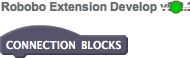
En caso de no lograr la conexión, se debería revisar que la dirección URL no contiene https, sino http, tal y como se explica en este documento: error https.

Conexión habitual de Robobo a ScratchX
- Conectar el ordenador y el smartphone a la misma red WI-FI, que debe tener conexión a internet.
- Encender la base Robobo y esperar a que finalice la maniobra de calibrado de la unidad pan-tilt. Los leds de la base se iluminan en rojo.
- Abrir un navegador “Chrome” o “Firefox” en el ordenador e ir a la siguiente URL: http://scratchx.org
- Una vez cargada la web de ScratchX, pulsar sobre la opción “Open Extension File” y abrir el archivo “robobo_plantilla.sbx” u otro que hayas creado con anterioridad.
- Colocar el smartphone en el soporte de la base Robobo de modo que quede bien sujeto.
- Arrancar la aplicación Robobo en el smartphone. Copiar la dirección IP que se muestra en la pantalla de la aplicación en el bloque “connect Robobo at “ que aparece en la ventana de ScratchX.
- Seleccionar en la aplicación del smartphone el número de la base Robobo al que te deseas conectar y pulsar “connect”. Si la conexión se realizar con éxito, los leds de la base del Robobo se ponen en color azul.
- Hacer clic con el ratón sobre el bloque “connect Robobo at“ en el ordenador. Los leds de la base Robobo se ponen en color verde y en la pantalla de ScratchX se ilumina el aviso “connection status” a verde.
Si al conexión no se realiza correctamente, puede consultar la página de «Errores conocidos«